Perbaiki Komputer dihidupkan ulang secara tidak terduga atau mengalami kesalahan yang tidak terduga
Jika Anda memutakhirkan atau menginstal Windows, kemungkinan Anda menghadapi Komputer dihidupkan ulang secara tidak terduga atau mengalami kesalahan yang tidak terduga. Apa pun yang Anda lakukan, Anda tidak dapat melanjutkan penginstalan, dan Anda terjebak dalam lingkaran tanpa akhir. Setiap kali Anda me-restart PC Anda, Anda akan melihat lagi kesalahan ini, dan itulah mengapa penting untuk memperbaiki masalah ini.
Kesalahannya adalah seperti ini:(The error is something like this:)
The computer restarted unexpectedly or encountered an unexpected
error. Windows installation cannot proceed. To install Windows, click
“OK” to restart the computer, and then restart the installation.

Tidak ada penyebab khusus mengapa Anda menghadapi masalah ini tetapi Registry yang rusak , file Windows , hard disk yang rusak, (Windows)BIOS yang kedaluwarsa, dll. adalah alasannya. Tetapi ini akan memberi Anda ide dasar tentang cara mengatasi berbagai penyebab ini, dan itulah yang sebenarnya akan kami lakukan.
Perbaiki(Fix) Komputer dihidupkan ulang secara tidak terduga atau mengalami kesalahan yang tidak terduga
Jika Anda tidak dapat mengakses command prompt seperti yang ditunjukkan di bawah ini, gunakan metode ini sebagai gantinya.
Metode 1: Chaing nilai setup.exe ChildCompletion di Peninjau Suntingan Registri(Method 1: Chaing ChildCompletion setup.exe value in Registry Editor)
1. Pada layar kesalahan yang sama, tekan Shift + F10 untuk membuka Command Prompt.
2. Ketik perintah berikut dan tekan Enter : regedit

3. Sekarang di Registry Editor , navigasikan ke kunci berikut:
Computer/HKEY_LOCAL_MACHINE/SYSTEM/Setup/Status/ChildCompletion
4. Selanjutnya, klik tombol ChildCompletion(ChildCompletion key) dan kemudian di jendela sebelah kanan cari setup.exe.
5. Klik dua kali pada setup.exe dan ubah nilainya dari 1 menjadi 3.( from 1 to 3.)
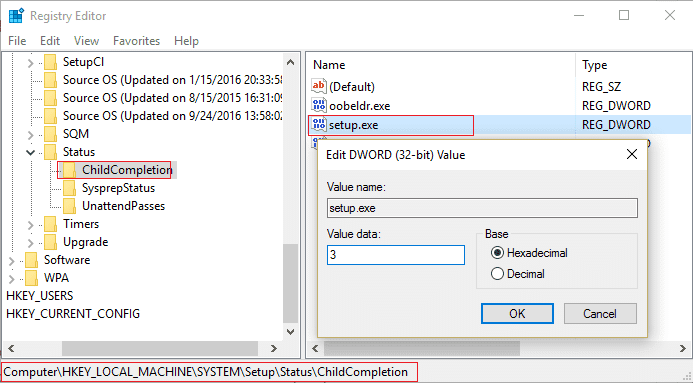
6. Tutup Registry editor dan jendela command prompt.
7. Sekarang klik OK pada kesalahan dan PC Anda akan restart. Setelah PC restart, instalasi Anda akan dilanjutkan.
Metode 2: Periksa Kabel Hard Disk(Method 2: Check Hard Disk Cables)
Terkadang Anda mungkin terjebak di Komputer dihidupkan ulang secara tidak terduga atau mengalami loop kesalahan yang tidak terduga karena masalah kabel hard drive. Pengguna melaporkan bahwa mengganti kabel yang menghubungkan hard drive ke motherboard memperbaiki masalah, jadi Anda mungkin ingin mencobanya.
Method 3: Run Startup/Automatic Repair
1. Masukkan DVD instalasi bootable Windows 10 dan restart PC Anda.
2. Saat diminta untuk Press any key to boot from CD or DVD , tekan sembarang tombol untuk melanjutkan.

3. Pilih preferensi bahasa Anda, dan klik Berikutnya(Next) . Klik Perbaiki(Click Repair) komputer Anda di kiri bawah.

4. Pada layar pilih opsi, klik Troubleshoot.

5. Pada layar Troubleshoot, klik opsi Advanced.( the Advanced option.)

6. Pada layar Opsi lanjutan(Advanced) , klik Perbaikan Otomatis atau Perbaikan Mulai.(Automatic Repair or Startup Repair.)

7. Tunggu(Wait) hingga Windows Automatic/Startup Repairs selesai.
8. Restart dan Anda telah berhasil Perbaiki Komputer restart tiba-tiba atau mengalami kesalahan tak terduga(Fix The computer restarted unexpectedly or encountered an unexpected error) , jika tidak, lanjutkan.
Baca Juga : (Also Read:) Cara Mengatasi Automatic Repair Tidak Bisa Memperbaiki PC Anda.(How to fix Automatic Repair couldn’t repair your PC.)
Metode 4: Format Hard Drive(Method 4: Format Hard Drive)
Catatan:(Note:) Metode ini akan menghapus semua file, folder, dan pengaturan dari PC Anda.
1. Sekali lagi buka Command Prompt dengan menekan tombol Shift + F10 pada kesalahan.
2. Sekarang ketik perintah berikut di cmd dan tekan Enter setelah masing-masing:
Diskpart list volume select volume 1 (select the disk containing your Windows OS) format fs=ntfs quick label=test
3. Ketik(Type) exit dan tekan Enter untuk keluar dari Command Prompt .
4. Setelah Anda me-restart komputer Anda masalah dengan " Komputer restart tiba-tiba(The computer restarted unexpectedly) " loop harus diperbaiki.
5.Tetapi Anda harus menginstal Windows lagi.
Direkomendasikan:(Recommended:)
- Perbaiki kesalahan dns_probe_finished_bad_config(Fix dns_probe_finished_bad_config error)
- Perbaiki kesalahan Layar Biru di Microsoft Edge(Fix Blue Screen error in Microsoft Edge)
- Cara membuat file kosong dari command prompt (cmd)(How to create empty files from the command prompt (cmd))
- Perbaiki Aplikasi gagal diinisialisasi dengan benar(Fix The application failed to initialize properly)
Itu saja Anda telah berhasil Perbaiki Komputer restart secara tidak terduga atau mengalami kesalahan yang tidak terduga,(Fix The computer restarted unexpectedly or encountered an unexpected error,) tetapi jika Anda masih memiliki pertanyaan tentang panduan ini, jangan ragu untuk bertanya kepada mereka di bagian komentar.
Related posts
Cara Fix PC Won Bukan POST
Fix High CPU Usage oleh Service Host: Sistem lokal
Fix Windows tidak dapat berkomunikasi dengan device or resource yang
Fix Error 0X80010108 Pada Windows 10
Fix Windows tidak dapat menyelesaikan format
Cara Fix Windows Update Error 80072ee2
Fix Unable untuk membuka Local Disk (C :)
9 Ways Untuk Fix Twitter Videos Tidak Bermain
Fix Windows Update Error 0x80070020
Cara Fix Firefox Tidak Bermain Videos (2021)
Fix Function kunci tidak bekerja pada Windows 10
Cara Fix Application Load Error 5:0000065434
Fix Ada masalah dengan security certificate situs ini
Fix Computer tidak mulai sampai dimulai kembali beberapa kali
Cara Fix Scaling untuk Blurry Apps di Windows 10
kesalahan Fix Windows Kernel event ID 41
Fix Unable KE Delete Temporary Files DI Windows 10
Fix VCRUNTIME140.dll Hilang dari Windows 10
Cara Fix Avast tidak membuka pada Windows
Fix Ini salinan Windows tidak Kesalahan asli
